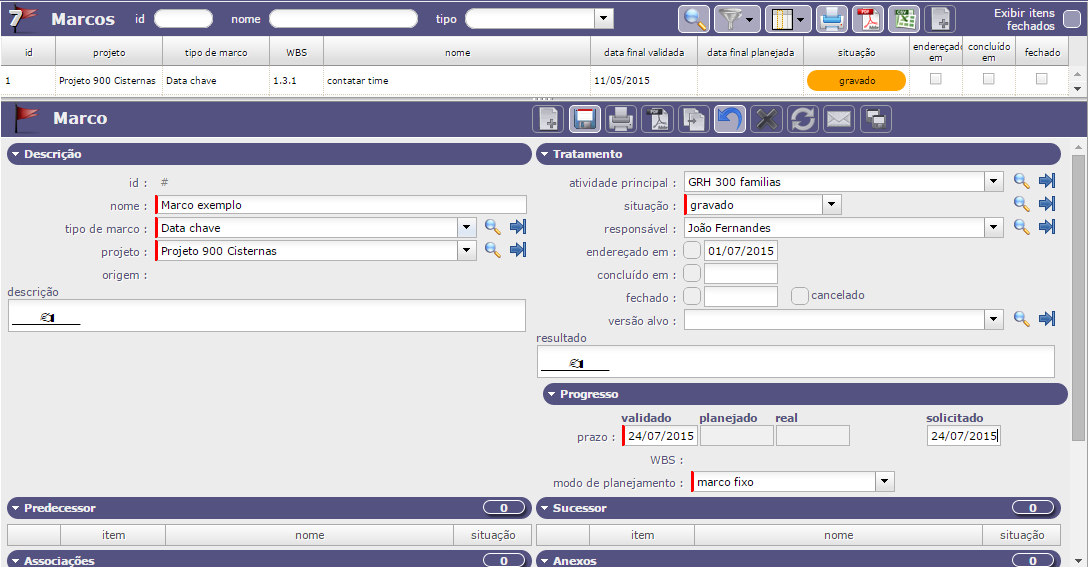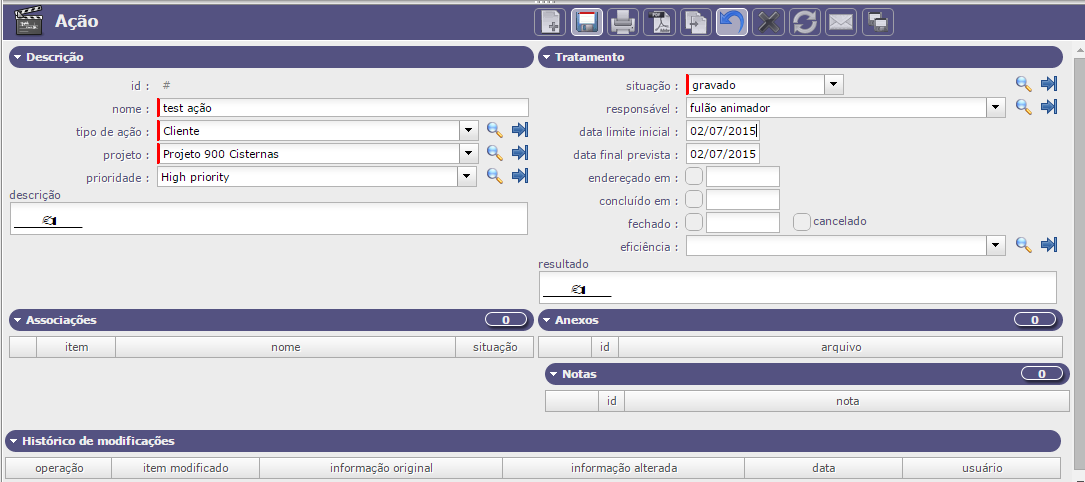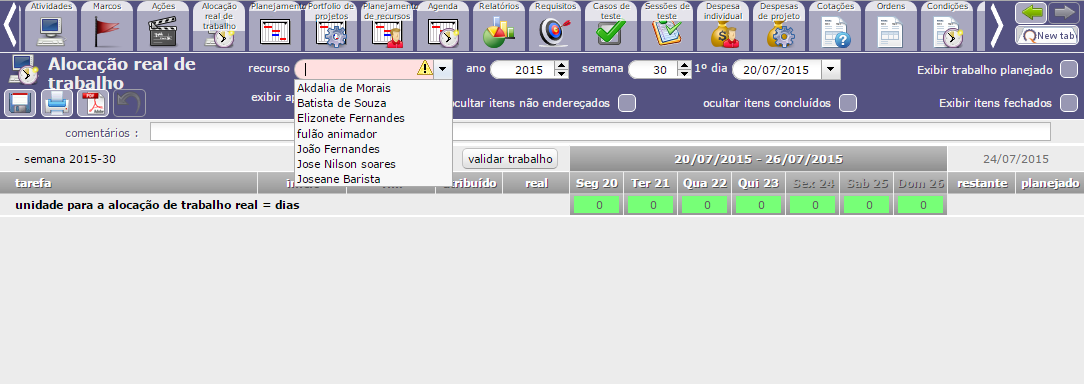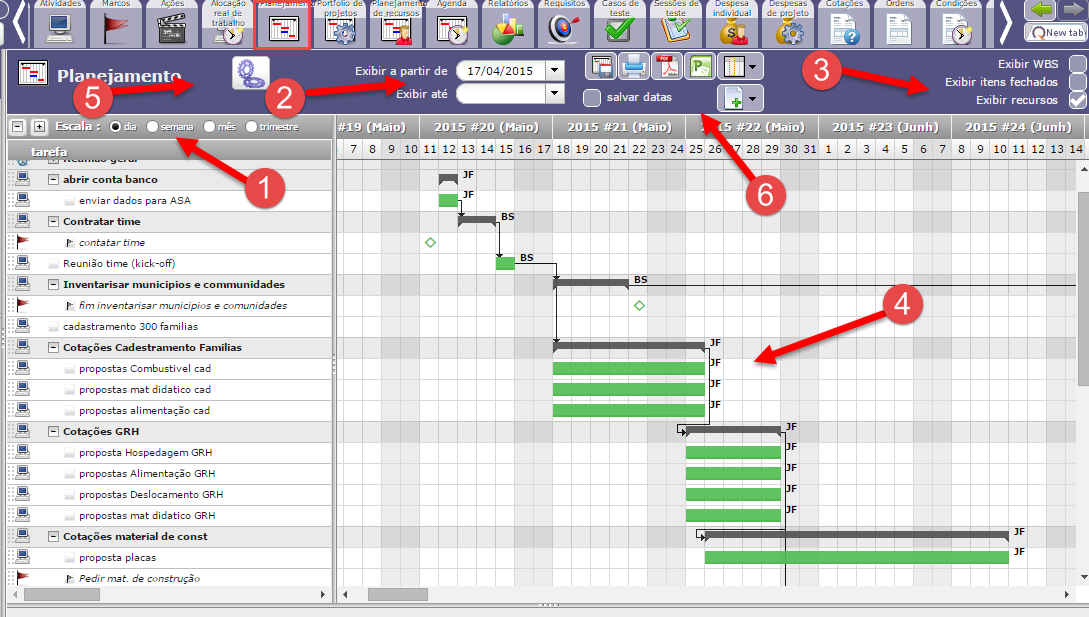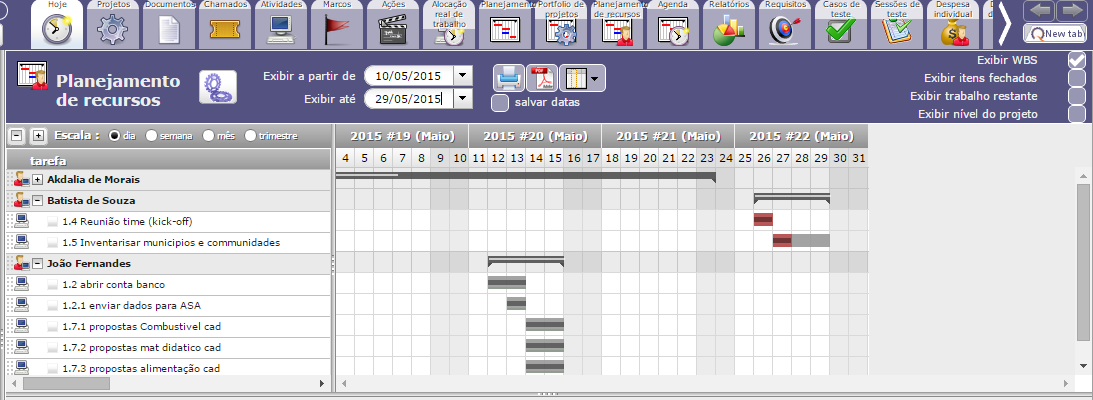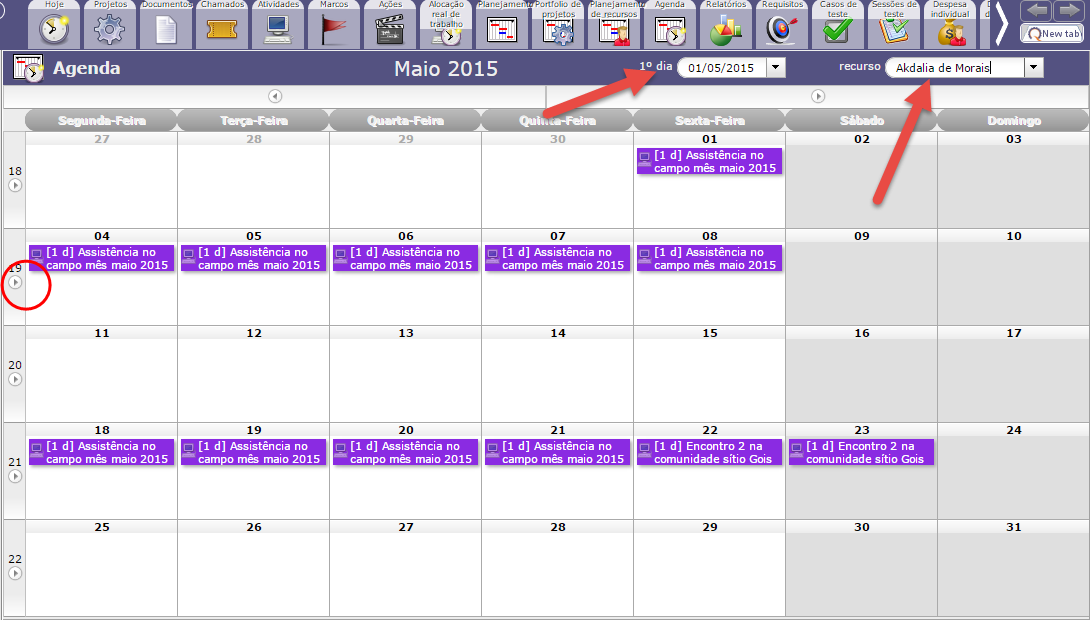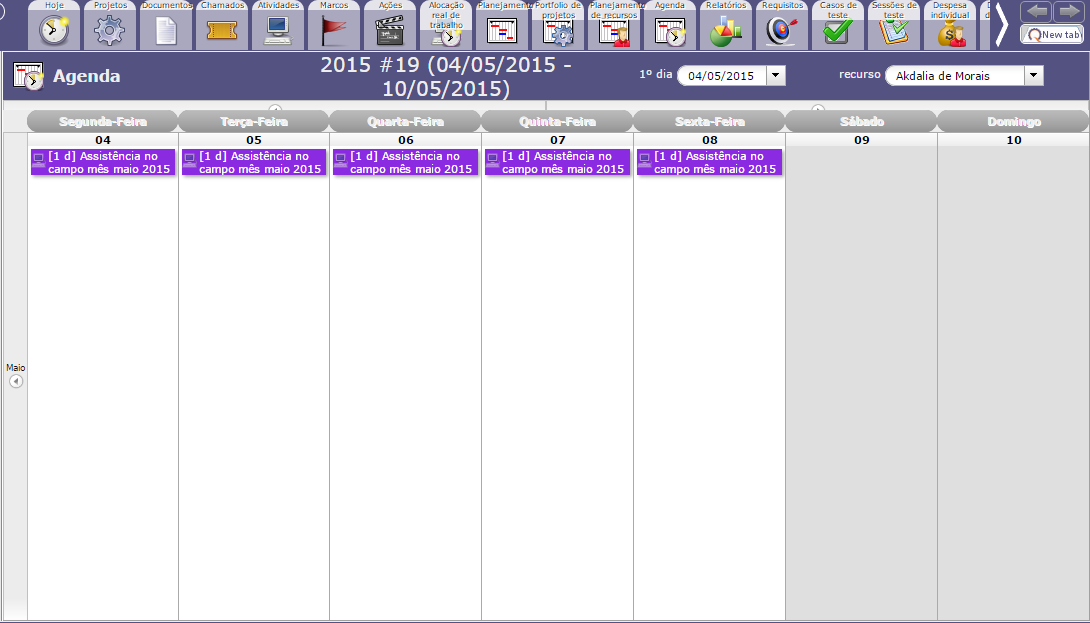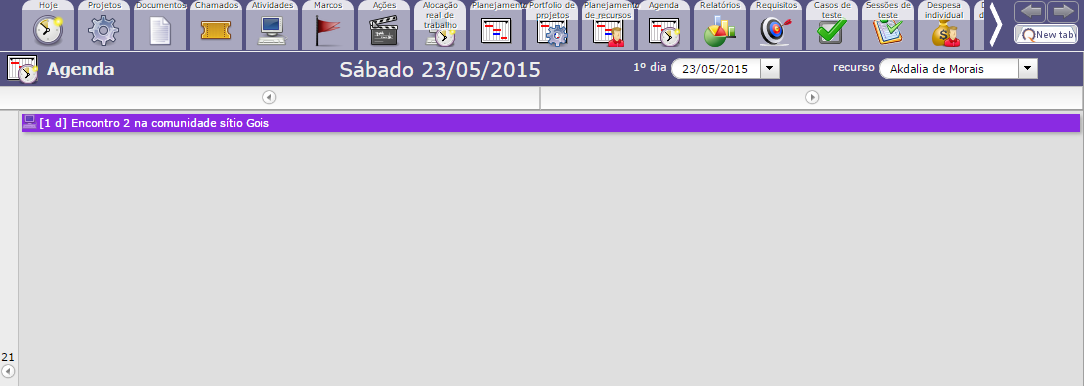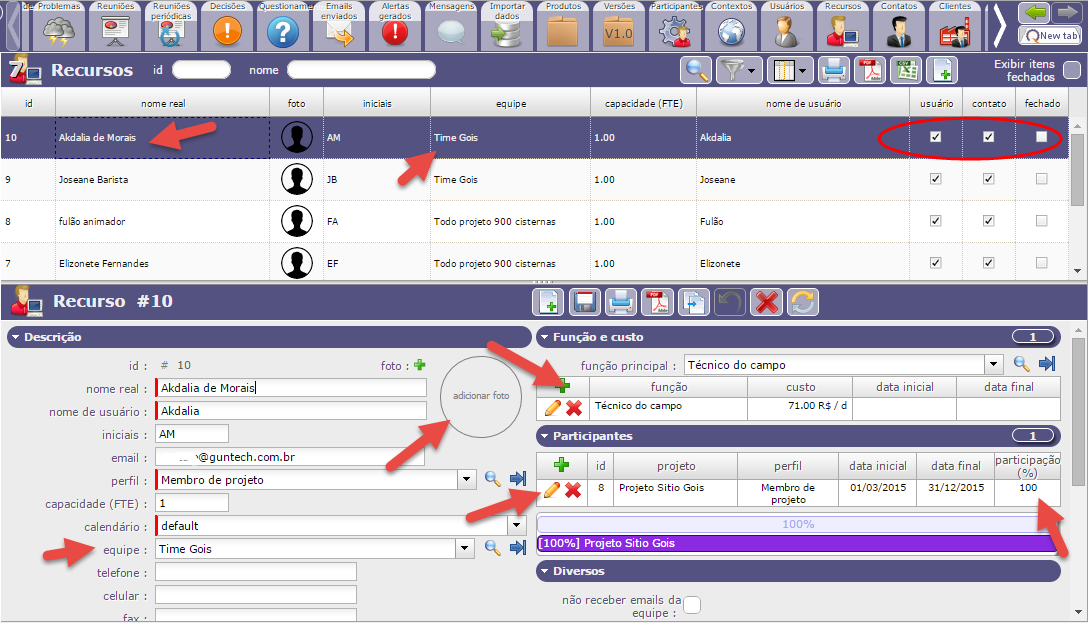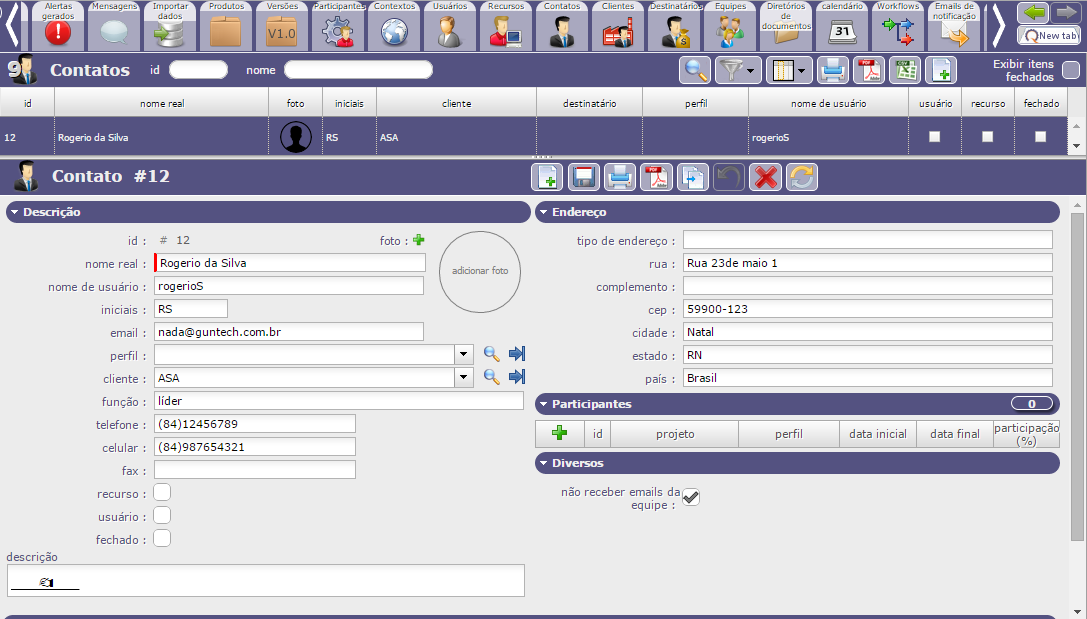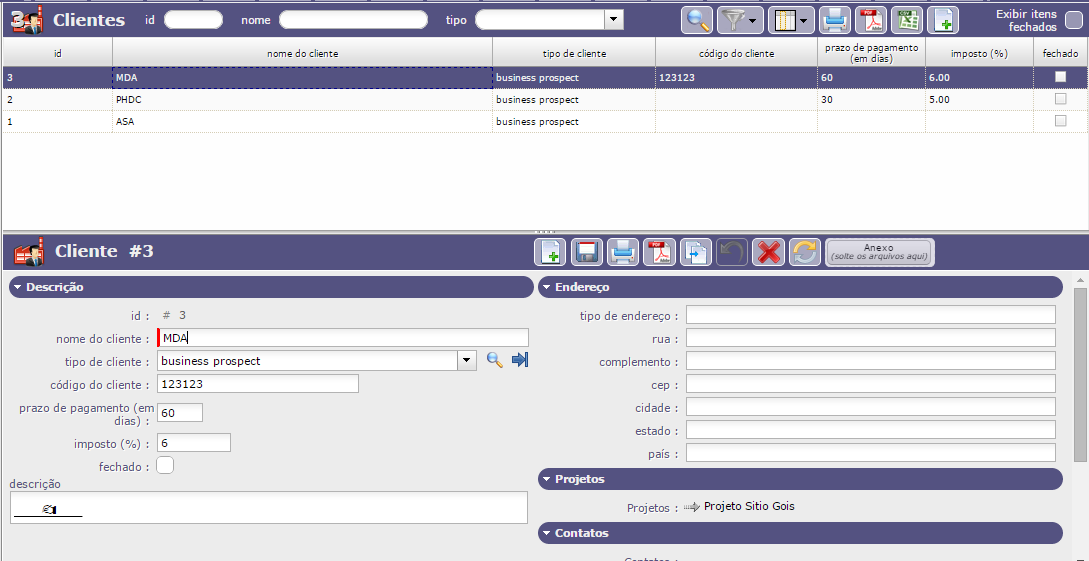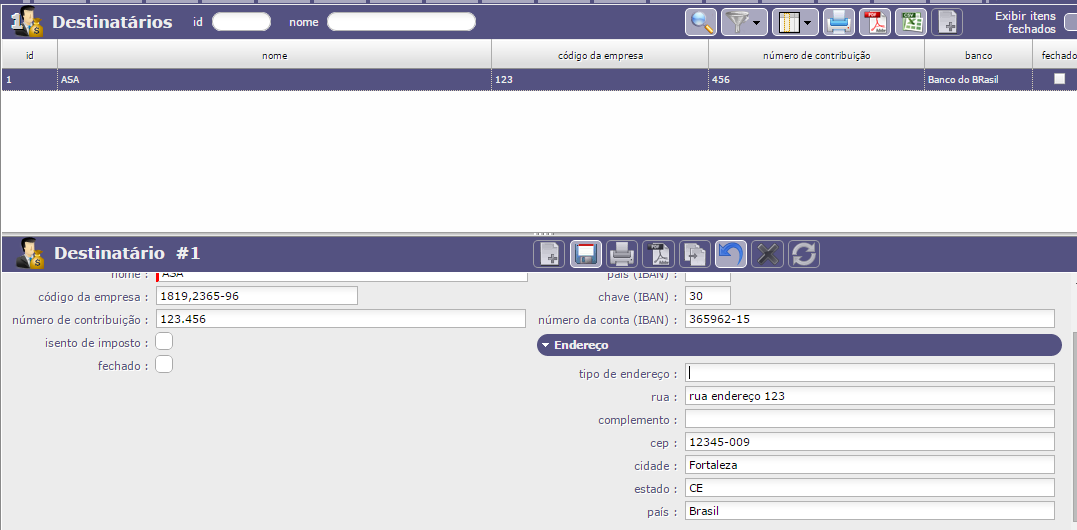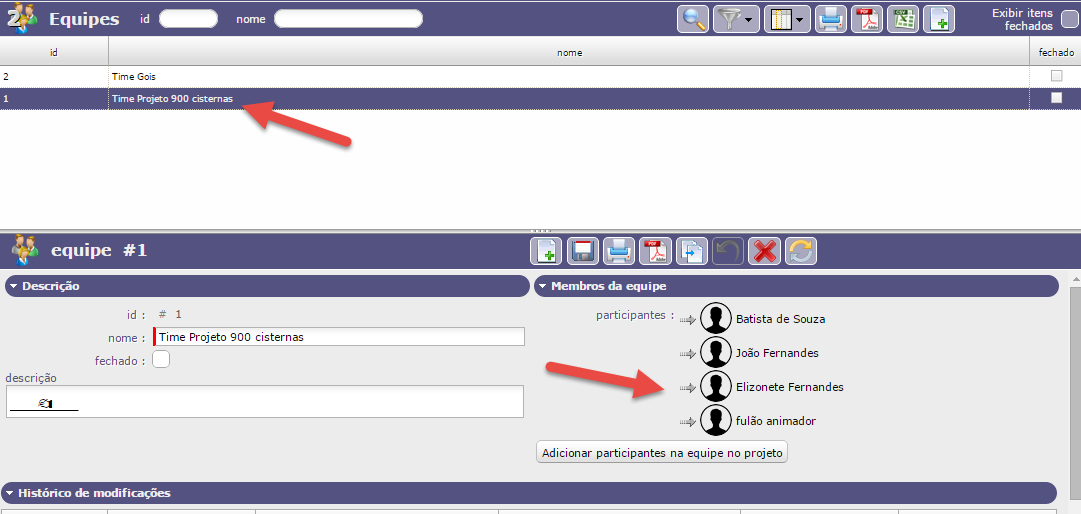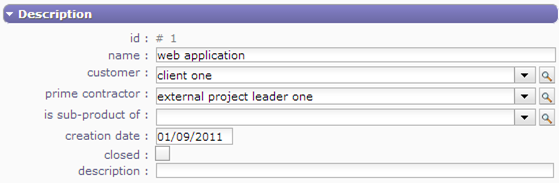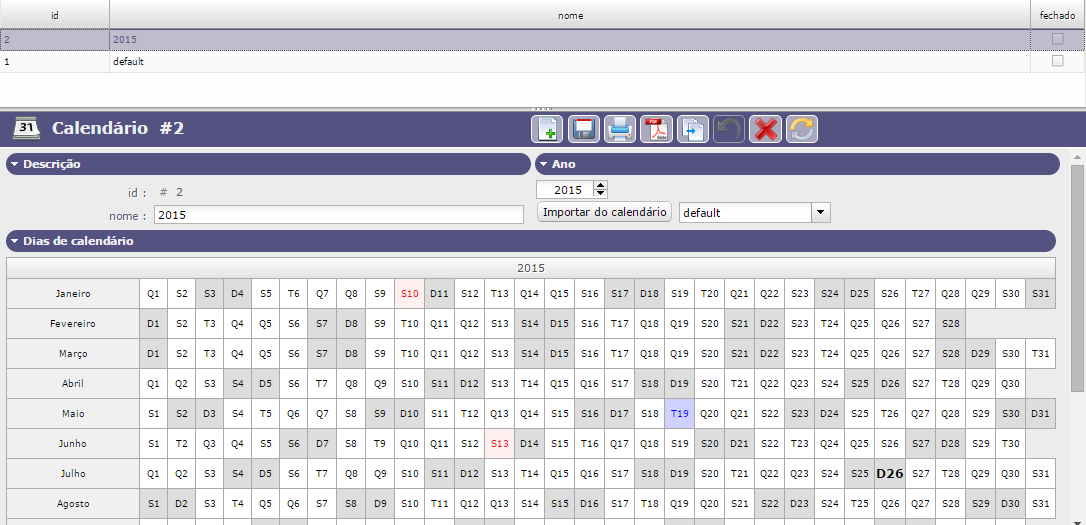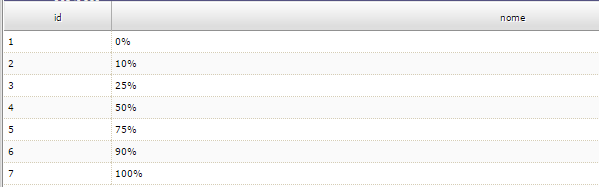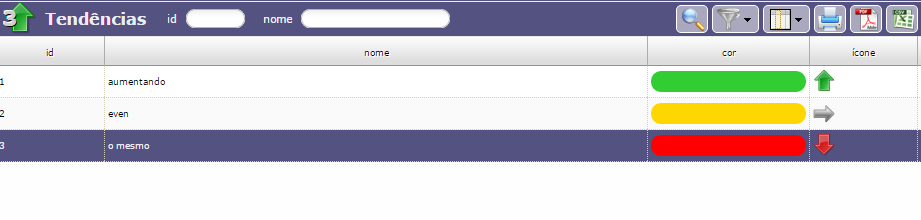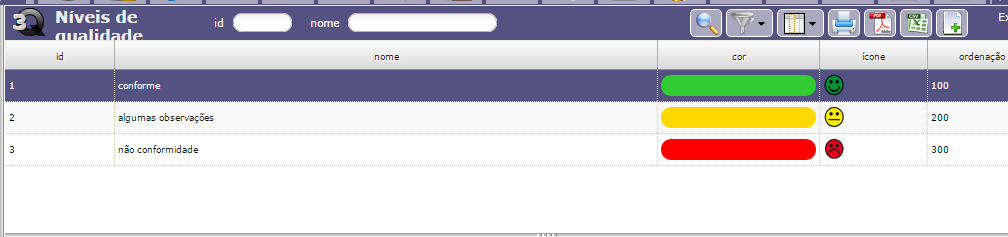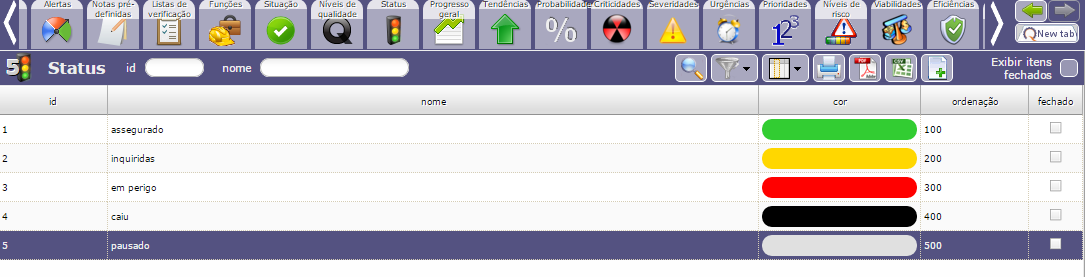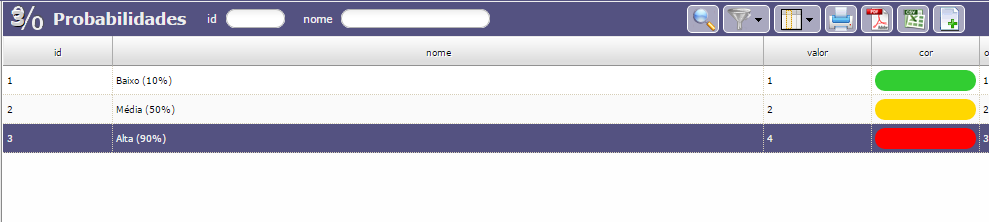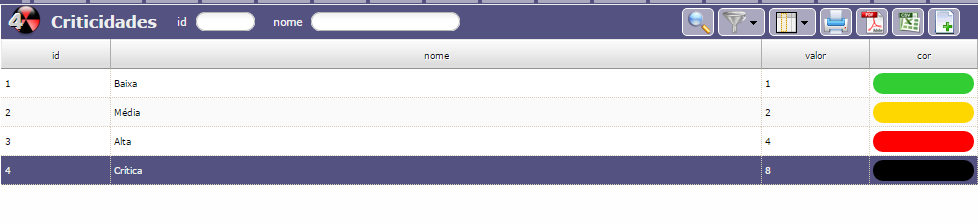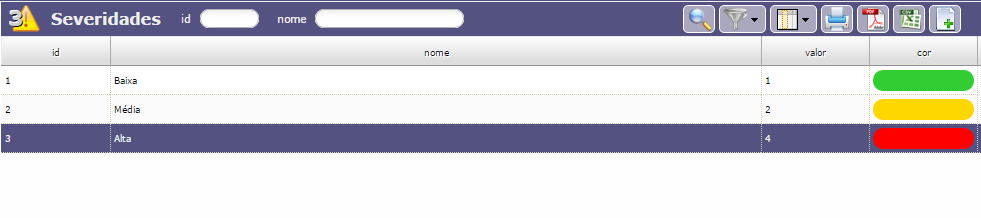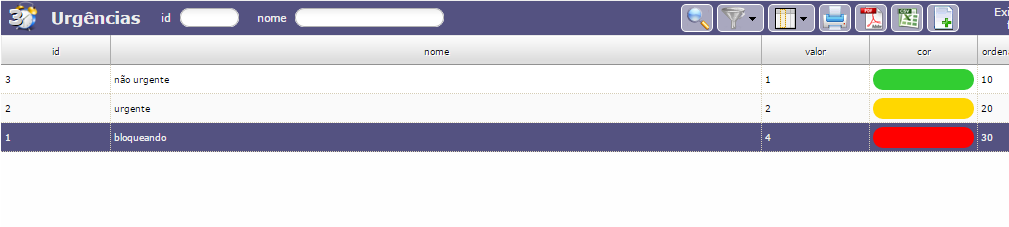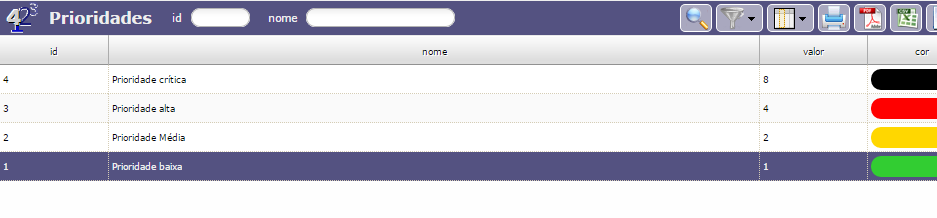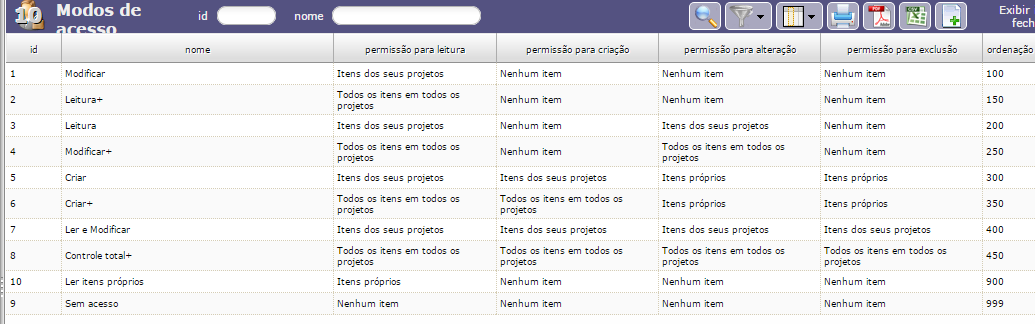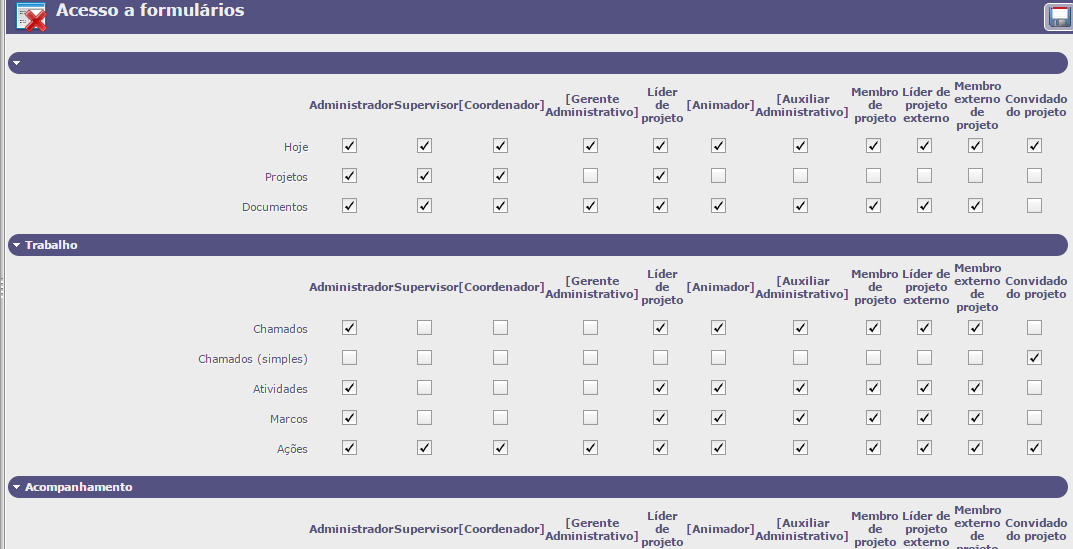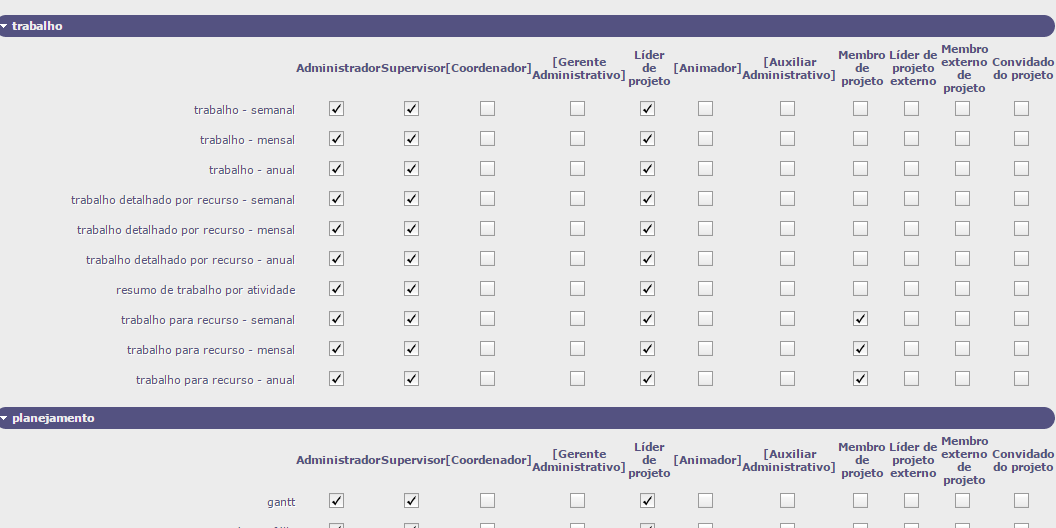"Aquele que não planeja, está planejando falhar"
Winston Churchill, um dos líderes mais reverenciados da história,
fez esta declaração famosa durante a Segunda Guerra Mundial.
Para alcançar seus objetivos.
Finalize o seu projeto no tempo.
Conheça todos os dias da semana o seu status.
Mantenha o controle total sobre o seu planejamento
Recomendamos o uso de 'ProjeQtOr'





 Follow-up:
Follow-up:


 Ferramentas:
Ferramentas:
 Controles e automações:
Controles e automações:
 Gestão de Documentos:
Gestão de Documentos:
 Parâmetros e listas de valores:
Parâmetros e listas de valores:
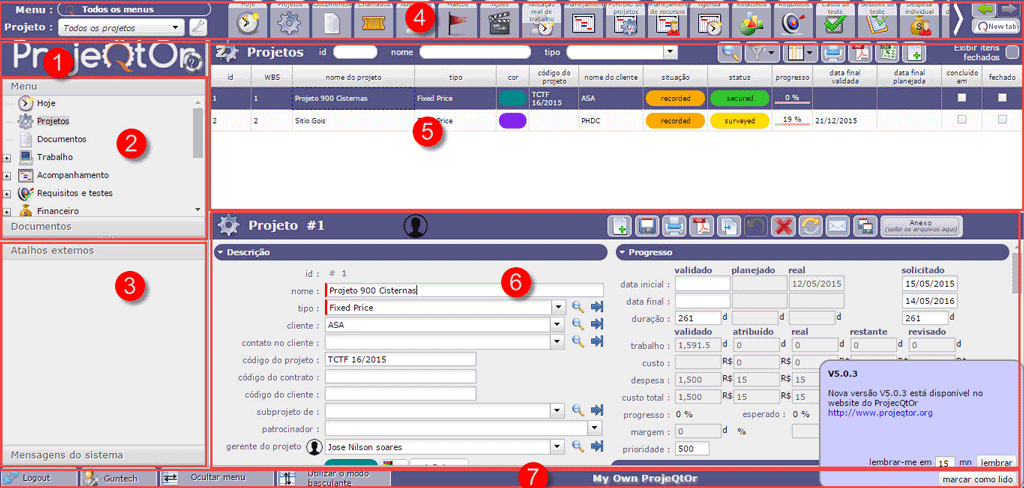
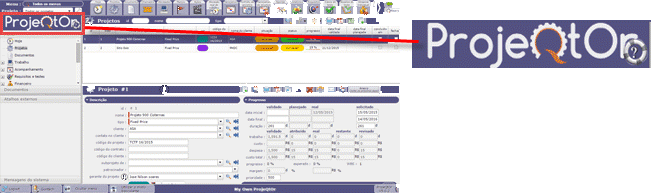
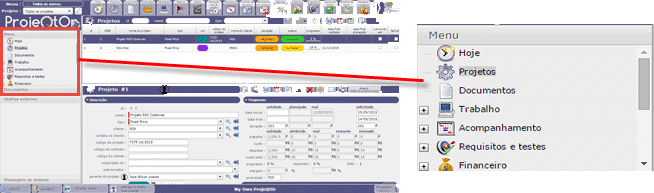
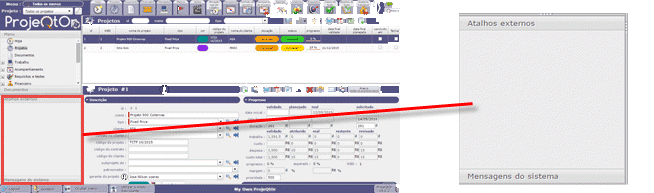
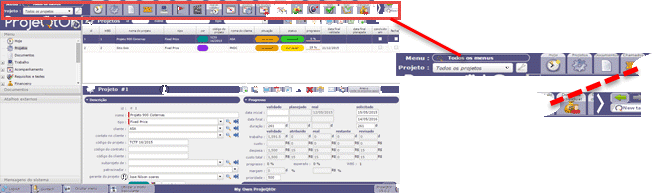
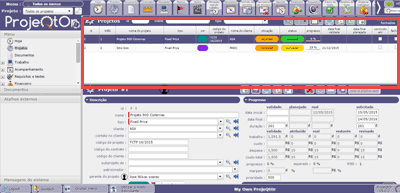
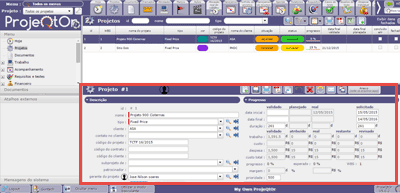
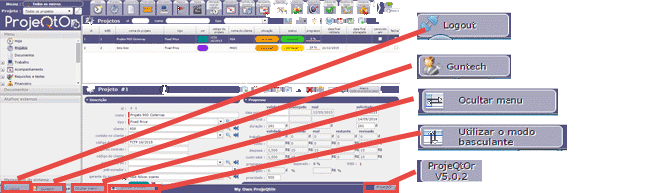
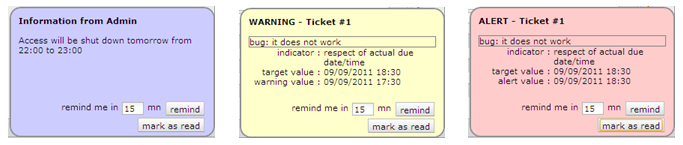
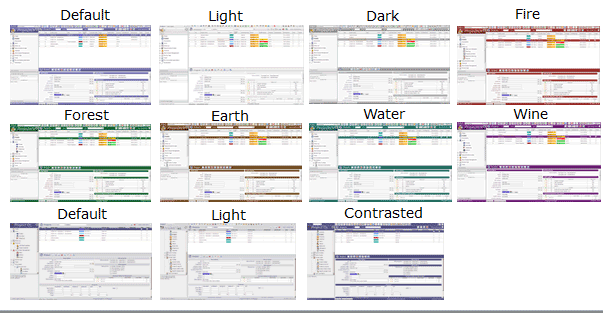
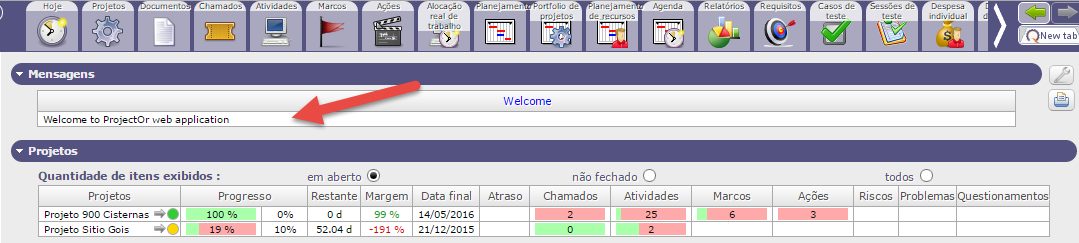
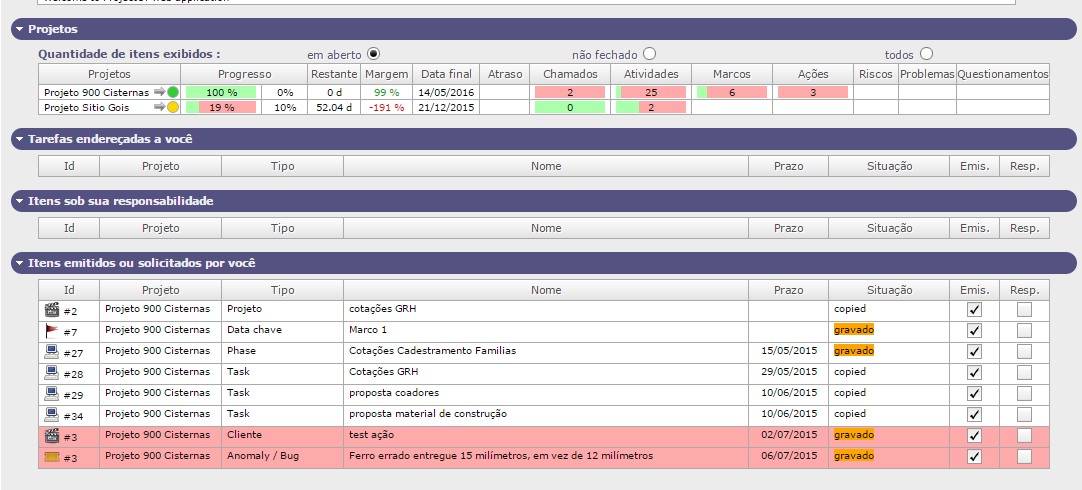
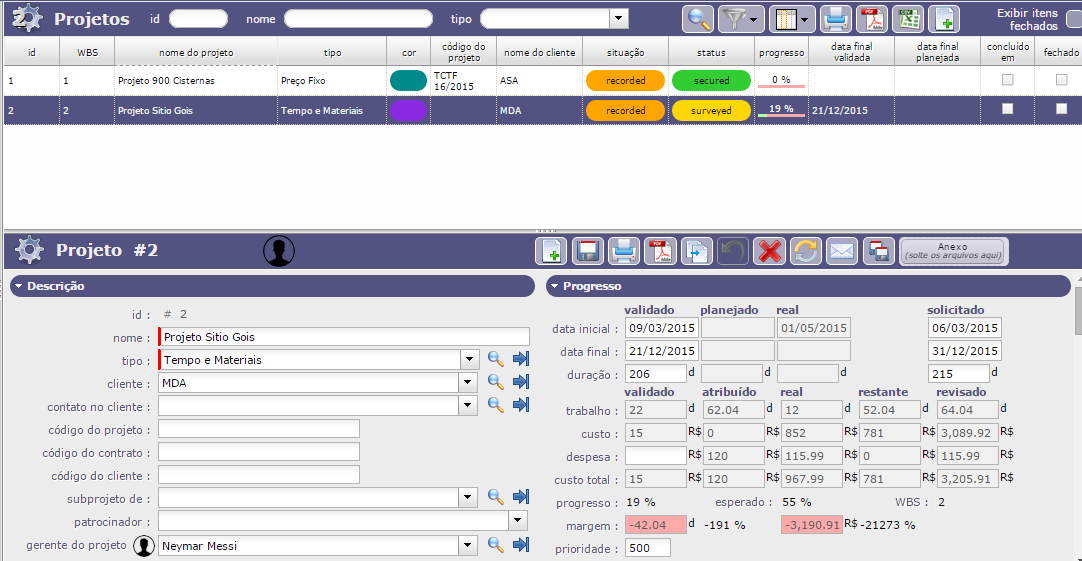 Visão geral de
Visão geral de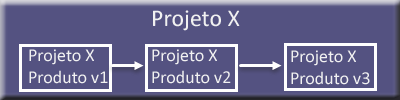
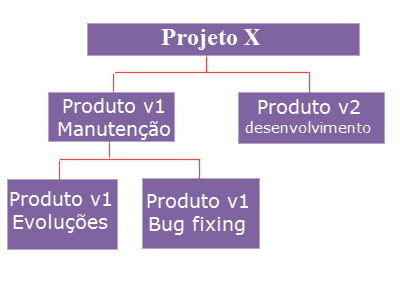
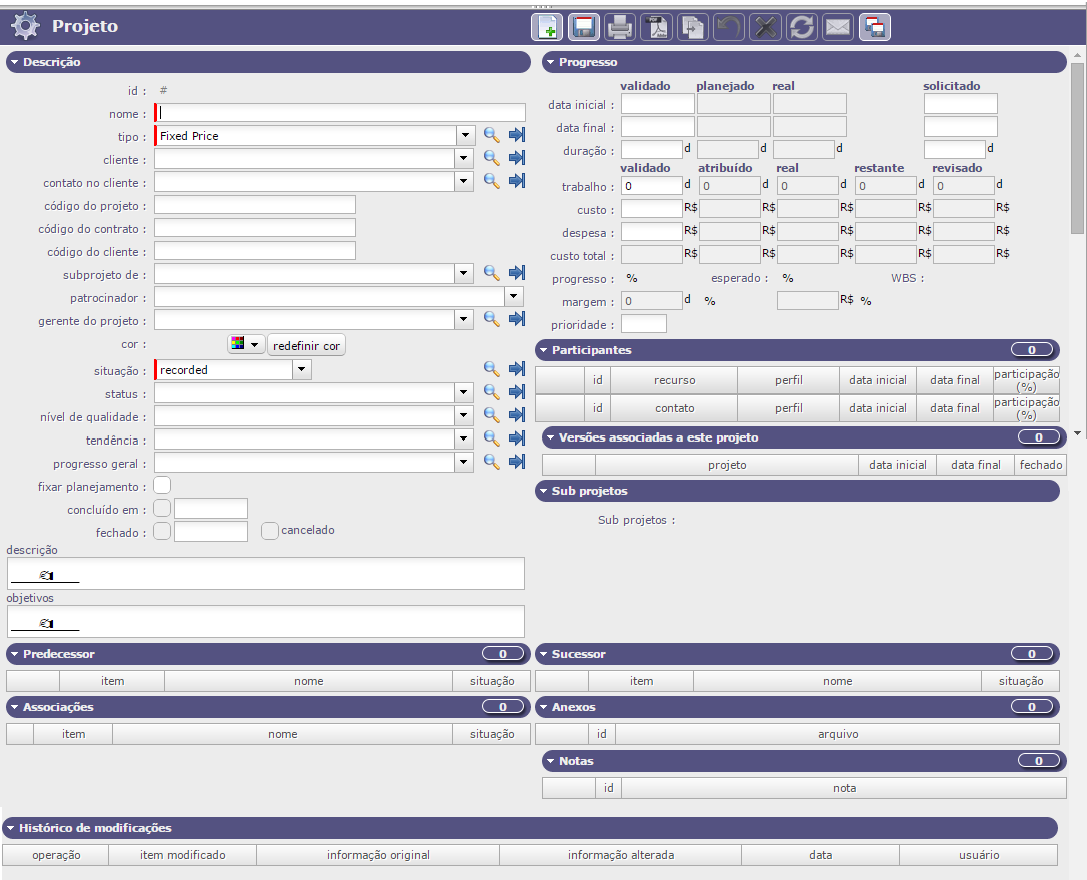 Ao inserir um novo projeto, há vários itens para preencher, nem todos os que são mostrados nesta imagem precisam ser preenchidos porque durante o projeto o software irá calculá-los:
Ao inserir um novo projeto, há vários itens para preencher, nem todos os que são mostrados nesta imagem precisam ser preenchidos porque durante o projeto o software irá calculá-los:
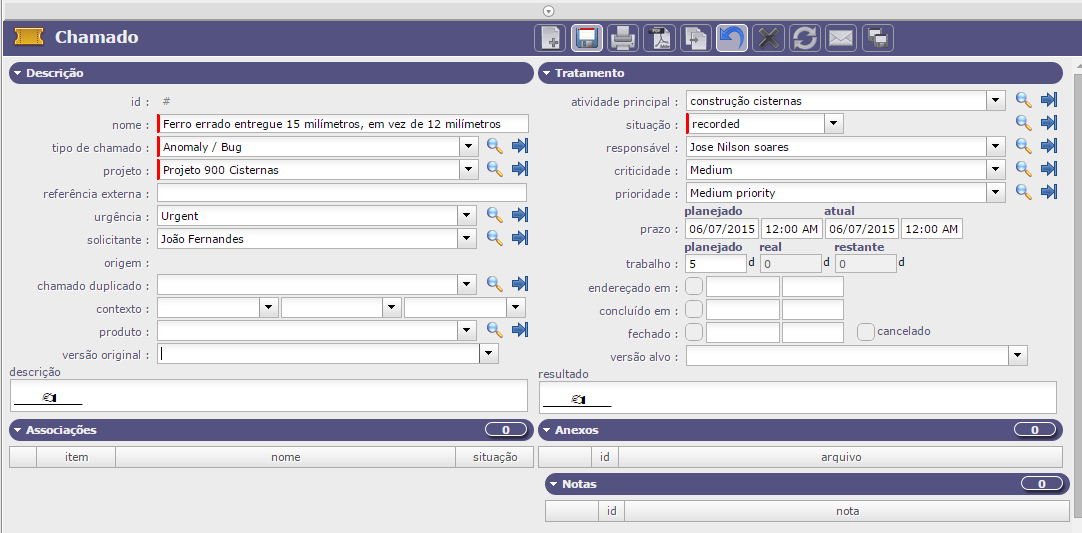
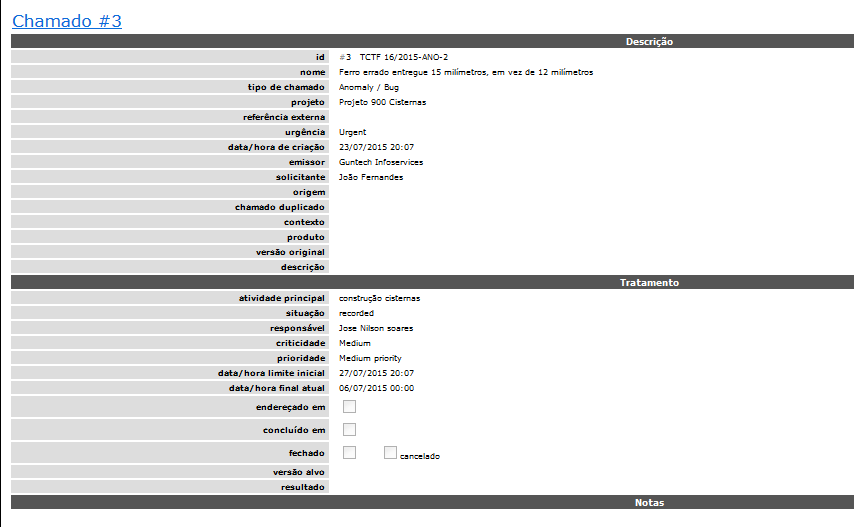
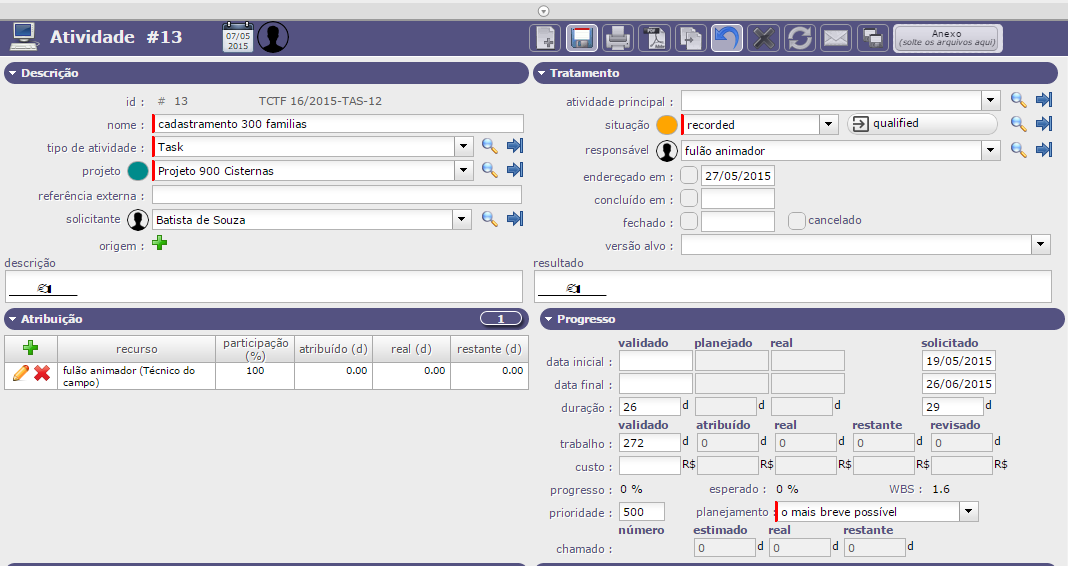 Geralmente, é uma atividade de longo prazo, que será atribuído a um ou mais recursos. Atividades aparecem na visão de planejamento de Gantt.
Geralmente, é uma atividade de longo prazo, que será atribuído a um ou mais recursos. Atividades aparecem na visão de planejamento de Gantt.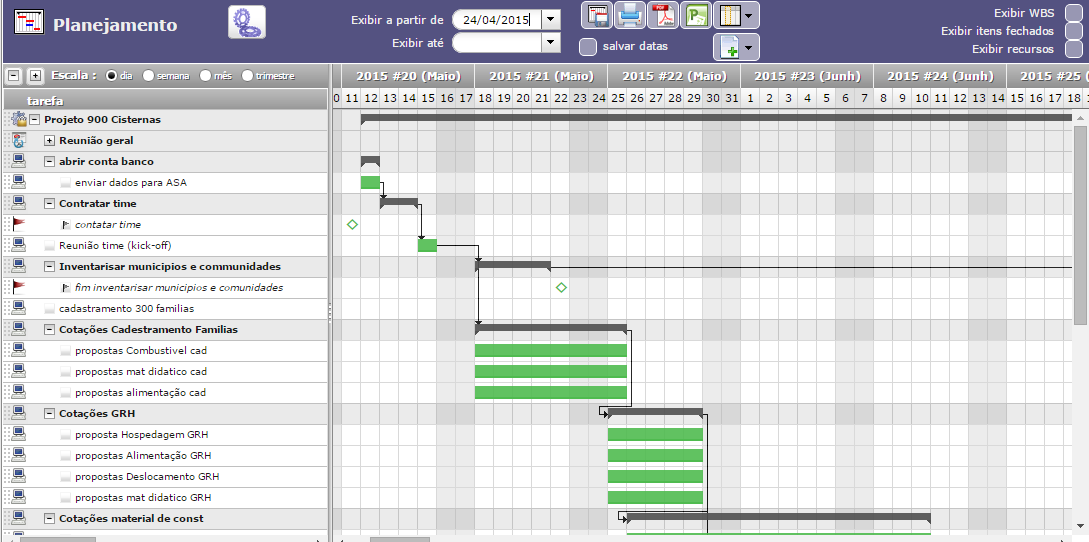 Visão de planejamento de Gantt, mostrando dependências entre tarefas.
Visão de planejamento de Gantt, mostrando dependências entre tarefas. 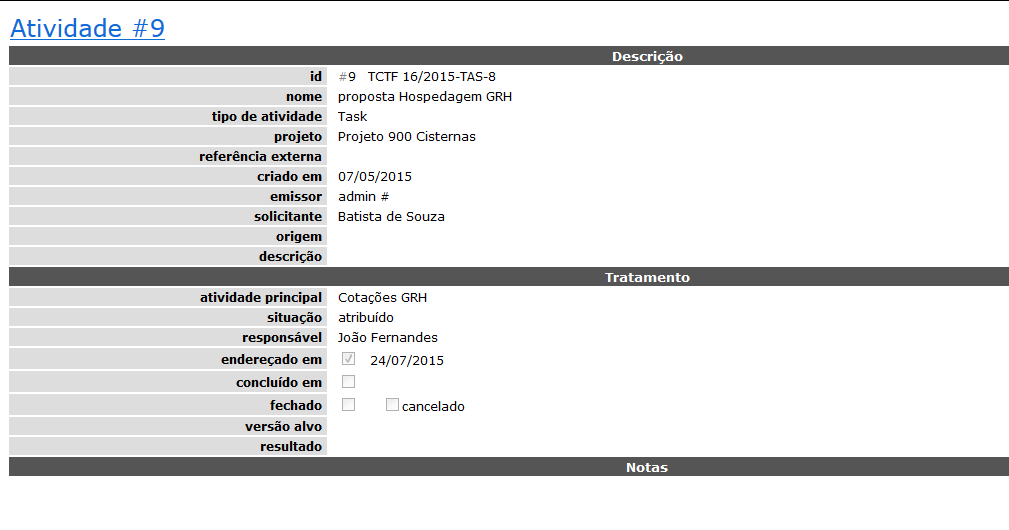 Toda atividade que deve ser realizada, ou quando o status é alterado (por exemplo, gravado para aceito ou realizado etc.), um e-mail será enviado automaticamente para informar os participantes do projeto.
Toda atividade que deve ser realizada, ou quando o status é alterado (por exemplo, gravado para aceito ou realizado etc.), um e-mail será enviado automaticamente para informar os participantes do projeto.